| 画像内の番号 |
名称 |
説明 |
備考 |
| (1) |
書き込み方法 |
書き込み方法を指定します。
- [挿入 (INSERT)]:(デフォルト)
挿入処理を行います。
- [更新 (UPDATE)]:
更新処理を行います。
- [削除 (DELETE)]:
削除処理を行います。
|
|
| (2) |
テーブル一覧ビュー |
テーブルの一覧を表示します。 |
- グローバルリソースの一覧設定で指定した制限数のテーブルが表示されます。
|
| (3) |
テーブル情報ペイン |
選択したテーブルの情報を表示します。 |
- テーブル構造・テーブル内容・テーブル関連情報を表示します。
 [テーブル構造]タブで表示される情報については、テーブル構造を参照してください。 [テーブル構造]タブで表示される情報については、テーブル構造を参照してください。 [テーブル内容]タブで表示される情報については、テーブル内容を参照してください。 [テーブル内容]タブで表示される情報については、テーブル内容を参照してください。 [テーブル関連情報]タブで表示される情報については、テーブル関連情報を参照してください。 [テーブル関連情報]タブで表示される情報については、テーブル関連情報を参照してください。 |
| (4) |
テーブルまたはカラムを追加する |
テーブル情報ペインの[テーブル構造]タブで選択したカラムを削除テーブルエディタに追加します。
|
 テーブル一覧ビューでテーブルを選択し[テーブルまたはカラムを追加する]を押下すると、テーブル内のすべてのカラムを削除テーブルエディタに追加することができます。 テーブル一覧ビューでテーブルを選択し[テーブルまたはカラムを追加する]を押下すると、テーブル内のすべてのカラムを削除テーブルエディタに追加することができます。 削除テーブルエディタに複数テーブルを追加することはできません。 削除テーブルエディタに複数テーブルを追加することはできません。 |
| (5) |
削除テーブルエディタ |
削除対象のテーブルを表示します。 |
|
| (6) |
上へ |
削除対象のテーブルを複数指定することはできないため、書き込み方法が[削除 (DELETE)]の場合は利用できません。 |
|
| (7) |
下へ |
削除対象のテーブルを複数指定することはできないため、書き込み方法が[削除 (DELETE)]の場合は利用できません。 |
|
| (8) |
削除 |
削除テーブルエディタから対象テーブルを削除します。 |
|
| (9) |
SQLステートメント生成 |
設定をもとにSQL文を自動生成します。 |
|
| 画像内の番号 |
名称 |
説明 |
備考 |
| (1) |
書き込み条件一覧ビュー |
書き込みテーブルに対する更新または削除条件の一覧を表示します。 |
|
| (2) |
上へ |
書き込み条件を上へ移動します。 |
|
| (3) |
下へ |
書き込み条件を下へ移動します。 |
|
| (4) |
書き込み条件エディタ |
書き込みテーブルに対する書き込み条件を設定します。 |
- 設定した書き込み条件は、書き込み条件一覧ビューに表示されます。
|
| (5) |
書き込み条件の編集 |
書き込み条件を追加、編集、削除します。 |
- 書き込み条件を編集するには、書き込み条件一覧ビューで書き込み条件を選択して[編集]を押下してください。
- 書き込み条件を新規に追加するには、[追加]を押下してください。
- 書き込み条件を削除するには、書き込み条件一覧ビューで書き込み条件を選択して[削除]を押下してください。
|
| (6) |
テーブル名・カラム名 |
書き込み条件を指定するテーブル名およびカラム名を設定します。 |
|
| (7) |
条件の種類 |
書き込み条件の種類を設定します。
- [(直接指定)]
- [次の値と等しい場合]
- [次の値と等しくない場合]
- [次の値より大きい場合]
- [次の値より小さい場合]
- [次の値以上の場合]
- [次の値以下の場合]
|
- [(直接指定)]を指定した場合、[値]で入力した内容をそのままSQL文に追加します。
- [次の値と等しい場合]を指定した場合、「[テーブル名].[カラム名] =[値]」形式でSQL文に条件を追加します。
- [次の値と等しくない場合]を指定した場合、「[テーブル名].[カラム名] !=[値]」形式でSQL文に条件を追加します。
- [次の値より大きい場合]を指定した場合、「[テーブル名].[カラム名] >[値]」形式でSQL文に条件を追加します。
- [次の値より小さい場合]を指定した場合、「[テーブル名].[カラム名] <[値]」形式でSQL文に条件を追加します。
- [次の値以上の場合]を指定した場合、「[テーブル名].[カラム名] <=[値]」形式でSQL文に条件を追加します。
- [次の値以下の場合]を指定した場合、「[テーブル名].[カラム名] >=[値]」形式でSQL文に条件を追加します。
|
| (8) |
値 |
更新、削除を行う条件を指定します。 |
- 対象となるカラムのデータ型によって、[値]には自動的にシングルクォートが付加されます。
 自動付加が適用されるデータ型については「シングルクォートの自動付加」を参照してください。 自動付加が適用されるデータ型については「シングルクォートの自動付加」を参照してください。
-
 SQLパラメータを指定している場合、シングルクォートは付加されません。 SQLパラメータを指定している場合、シングルクォートは付加されません。
-
 [条件の種類]で[(直接指定)]を指定した場合、[値]の書式はデータベースごとの仕様に合わせてください。 [条件の種類]で[(直接指定)]を指定した場合、[値]の書式はデータベースごとの仕様に合わせてください。
例:
- 条件カラムの値が「商品A」のレコードを読み取り対象とする場合の設定は、「='商品A'」
- 条件カラムの値が「商品A」または「商品B」を含む場合の設定は、「IN('商品A','商品B')」
|
| (9) |
条件接続の種類 |
複数条件の論理演算子を指定します。
|
|
 テーブル一覧ビューでテーブルを選択し[テーブルまたはカラムを追加する]を押下すると、テーブル内のすべてのカラムを挿入カラムエディタに追加することができます。
テーブル一覧ビューでテーブルを選択し[テーブルまたはカラムを追加する]を押下すると、テーブル内のすべてのカラムを挿入カラムエディタに追加することができます。 挿入カラムエディタに複数テーブルを追加することはできません。
挿入カラムエディタに複数テーブルを追加することはできません。 自動付加が適用されるデータ型については「シングルクォートの自動付加」を参照してください。
自動付加が適用されるデータ型については「シングルクォートの自動付加」を参照してください。
 SQLパラメータを指定している場合、シングルクォートは付加されません。
SQLパラメータを指定している場合、シングルクォートは付加されません。
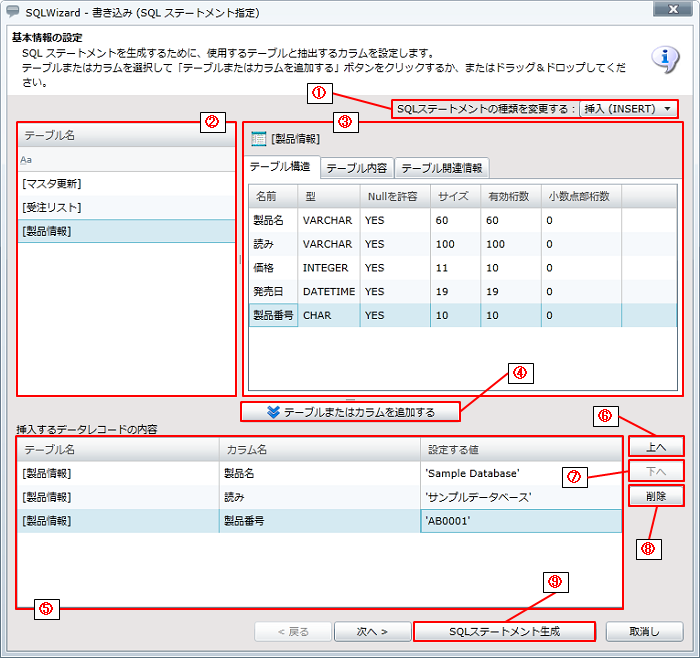
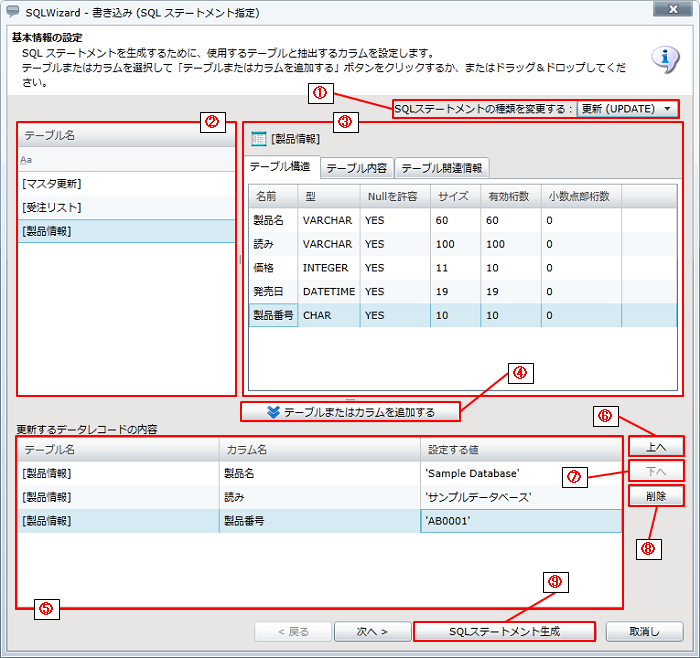
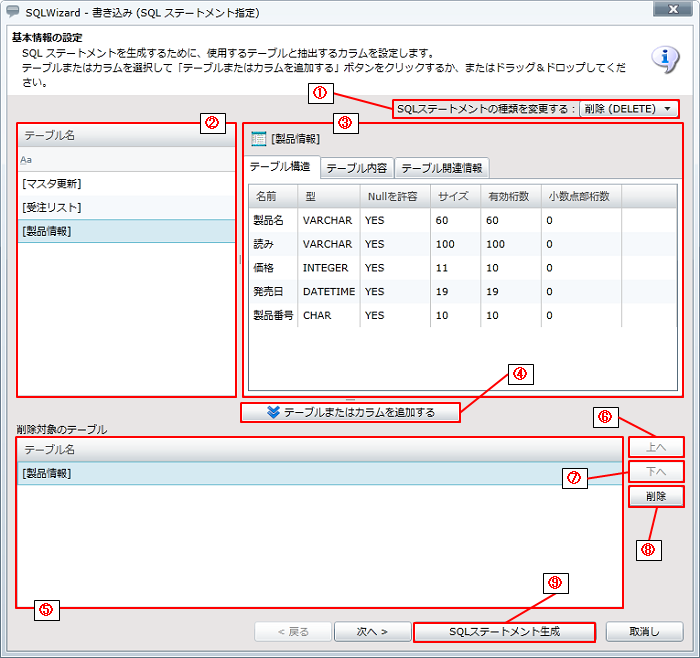
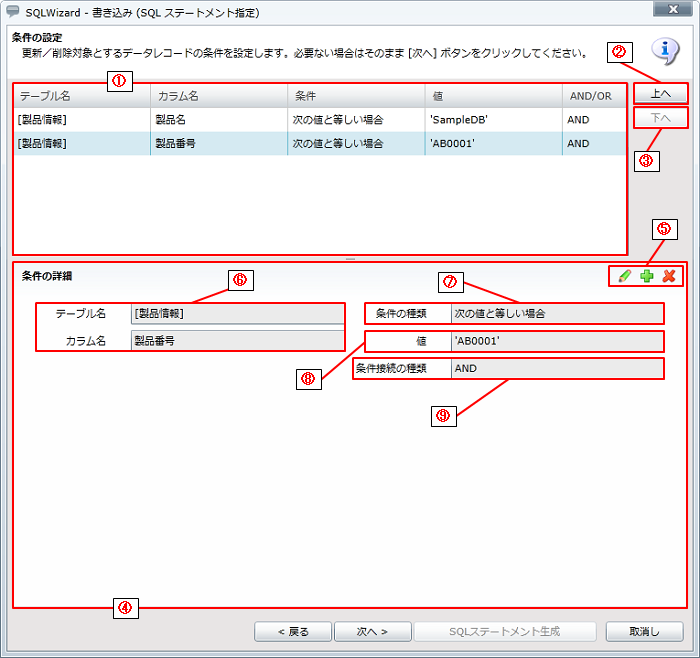
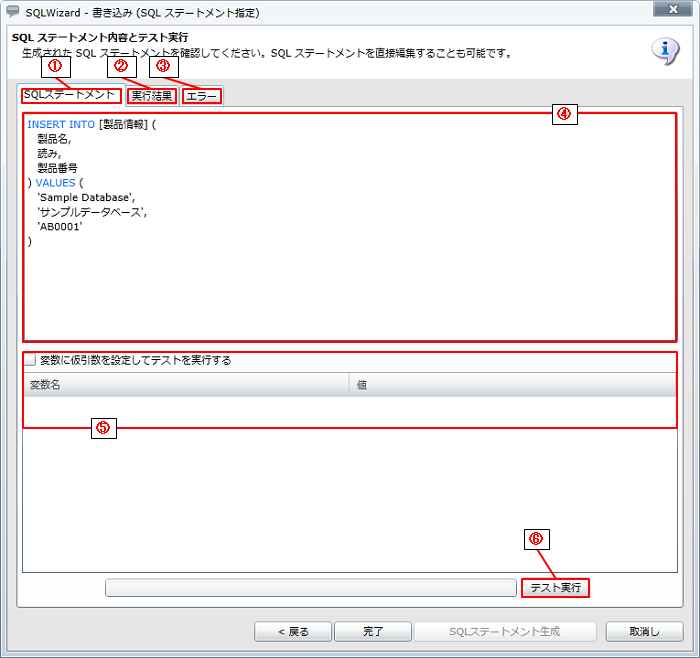
 手動で編集した場合、SQLウィザードで再編集を行うことはできません。
手動で編集した場合、SQLウィザードで再編集を行うことはできません。